[Wireless] Hoe stel ik een WPS-verbinding in?
Wat is WPS?
WPS (Wi-Fi Protected Setup) is een draadloze beveiligingsstandaard waarmee u apparaten eenvoudig kunt verbinden met een draadloos netwerk. U kunt de WPS-functie configureren via de pincode of WPS-knop.
WPS ondersteunt authenticatie met behulp van Open System, WPA-Personal en WPA2-Personal. WPS ondersteunt geen draadloos netwerk dat gebruikmaakt van een gedeelde sleutel, WPA-Enterprise, WPA2-Enterprise en RADIUS-coderingsmethode.
OPMERKING: Zorg ervoor dat de apparaten WPS ondersteunen.
U kunt op een van deze twee manieren eenvoudig een WPS-client op het netwerk aansluiten:
Methode 1: Klik op de WPS-knop op deze interface (of druk op de fysieke WPS-knop op de router), druk vervolgens op de WPS-knop op de WLAN-adapter van de client en wacht ongeveer drie minuten om de verbinding tot stand te brengen.
(Raadpleeg uw draadloze apparaat of de bijbehorende gebruikershandleiding voor de locatie van de WPS-knop. Als u vragen heeft over de ASUS-router, raadpleeg dan de gebruikershandleiding)
Methode 2: Start het WPS-proces van de client en verkrijg de pincode van de client. Voer de pincode van de klant in het veld Pincode klant in en klik op Start. Raadpleeg de gebruikershandleiding van uw draadloze client om te zien of deze de WPS-functie ondersteunt. Als uw draadloze client de WPS-functie niet ondersteunt, moet u de draadloze client handmatig configureren en dezelfde netwerknaam (SSID) en beveiligingsinstellingen instellen als deze router.
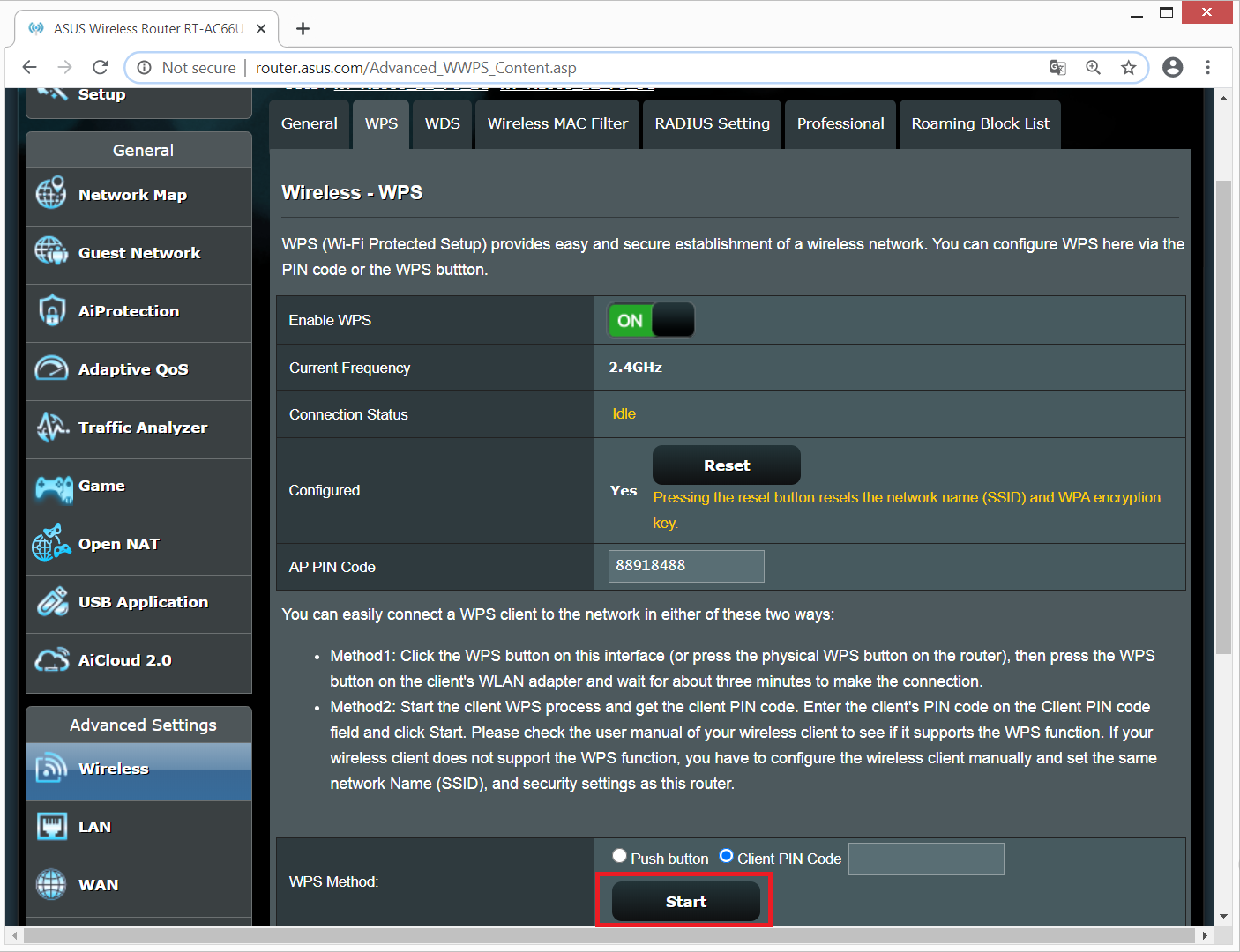
FAQ
1.Waarom kan ik geen WPS-verbinding maken met 5G-signaal op een dual-band router?
WPS gebruikt standaard 2,4 GHz. Als u de frequentie wilt wijzigen in 5 GHz, schakelt u de WPS-functie UIT, klikt u op Frequentie wisselen in het veld Huidige frequentie en schakelt u WPS weer in.
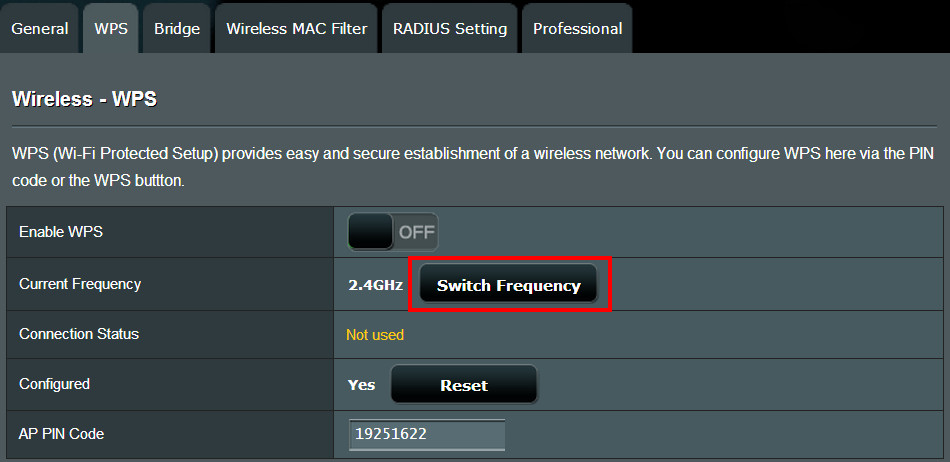

2. Hoe reset ik de WPS-verbinding?
Klik op de reset-knop in WPS.
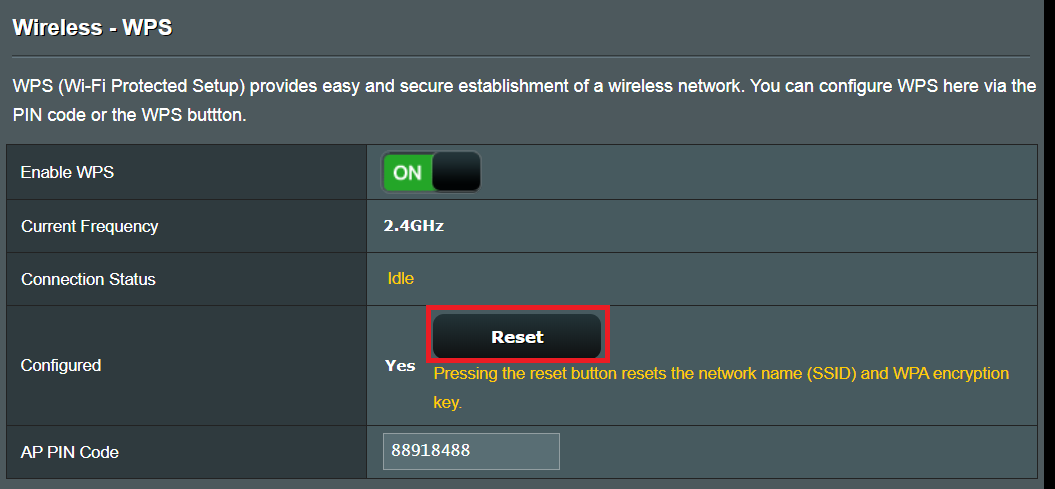
3.WPS kan geen verbinding maken.
WPS ondersteunt authenticatie met behulp van Open System, WPA-Personal en WPA2-Personal. WPS ondersteunt geen draadloos netwerk dat gebruikmaakt van een gedeelde sleutel, WPA-Enterprise, WPA2-Enterprise en RADIUS-coderingsmethode.
Stap 1. Controleer of de firmwareversie de nieuwste is.
U kunt de huidige versie controleren op de instellingenpagina (WEB GUI) van uw router.

A. Als het niet de nieuwste versie is, upgrade deze dan naar de nieuwste versie en reset de router naar de standaardinstellingen. Volg ten slotte de snelle internetconfiguratie om de router opnieuw in te stellen.
Voor informatie over het upgraden van de firmwareversie en het controleren van de versie, raadpleegt u [Draadloos] Hoe de firmware van uw router bijwerken naar de nieuwste versie? (ASUSWRT) | Officiële ondersteuning | ASUS wereldwijd
B. Als de huidige versie up-to-date is, reset dan uw router naar de standaardinstelling en volg de snelle internetconfiguratie om de router opnieuw in te stellen.
(1) Reset de router
De volgende afbeeldingen nemen de RT-AC68U als voorbeeld.
(Verschillende modellen kunnen kleine verschillen hebben, controleer de gerelateerde informatie in de gebruikershandleiding als u zich zorgen maakt.)
Druk ongeveer 5 ~ 10 seconden op de RESET-knop totdat de Power LED-indicator van de router begint te knipperen, waarna u kunt stoppen met drukken.
In de tussentijd zouden alle LED-indicatoren van de router uit moeten zijn en dit is normaal omdat de router zichzelf opnieuw opstart.
En wacht tot de Power LED-indicator en WiFi LED-indicatoren weer aan zijn, je zou kunnen proberen om de GUI van de router weer in te voeren.
in.

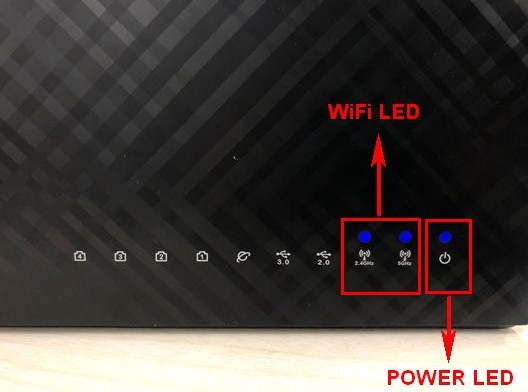
Opmerking: na het resetten van de router worden alle instellingen gewist en moet u ze opnieuw instellen.
(2) Gebruik de Quick Internet Setup (QIS) om uw router opnieuw in te stellen.
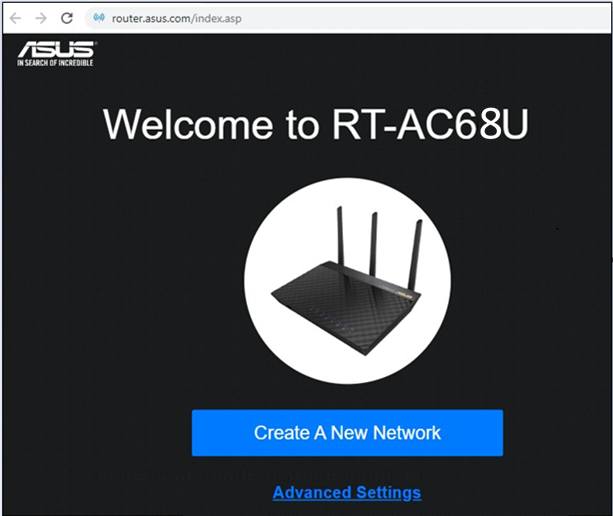
Voor informatie over het gebruik van Quick Internet Setup (QIS) om uw router in te stellen, raadpleegt u [Wireless Router]. Hoe de QIS (Quick Internet Setup) gebruiken om de router in te stellen? (Web GUI) | Officiële ondersteuning | ASUS wereldwijd
Stap 2. Als alle bovenstaande stappen het probleem dat u ondervond na het proberen nog steeds niet konden oplossen, neem dan contact op met ASUS Klantenservice.
Hoe verkrijg ik (Utility / Firmware)?
U kunt de nieuwste stuurprogramma's, software, firmware en gebruikershandleidingen downloaden in het ASUS Download Center. (LINK)
Raadpleeg deze link als u meer informatie nodig heeft over het ASUS Download Center.